Users/pt: различия между версиями
Материал из SmartPlayer
Admin (обсуждение | вклад) Нет описания правки |
Admin (обсуждение | вклад) Нет описания правки |
||
| (не показана 1 промежуточная версия этого же участника) | |||
| Строка 7: | Строка 7: | ||
* clique no ícone de criação do usuário.[[File:Usuários_1.png|300px|thumb]] | * clique no ícone de criação do usuário.[[File:Usuários_1.png|300px|thumb]] | ||
* preencha o formulário que aparece, especificando os seguintes parâmetros: | * preencha o formulário que aparece, especificando os seguintes parâmetros: | ||
[[File:Usuários 2|300px|thumb]] | [[File:Usuários 2.png|300px|thumb]] | ||
** Nome do usuário | ** Nome do usuário | ||
** Função (selecione uma função adequada entre as criadas anteriormente) ou crie uma nova função | ** Função (selecione uma função adequada entre as criadas anteriormente) ou crie uma nova função | ||
| Строка 17: | Строка 17: | ||
== Criar uma função == | == Criar uma função == | ||
[[File: | [[File:Usuários 3.png|300px|thumb]] | ||
# [[меню навигации/pt | menu de navegação]]. Clique em "Criar função" para criar uma nova função. | # [[меню навигации/pt | menu de navegação]]. Clique em "Criar função" para criar uma nova função. | ||
# selecione a seção desejada. Os direitos são definidos separadamente para cada seção (módulo) do sistema. | # selecione a seção desejada. Os direitos são definidos separadamente para cada seção (módulo) do sistema. | ||
Текущая версия от 13:35, 22 октября 2021
Funcionalidade principal
Esta seção se destina a criação de novos usuários e atribuir a eles vários direitos de acesso.
Criar usuário
Para criar um novo usuário:
- clique no ícone de criação do usuário.
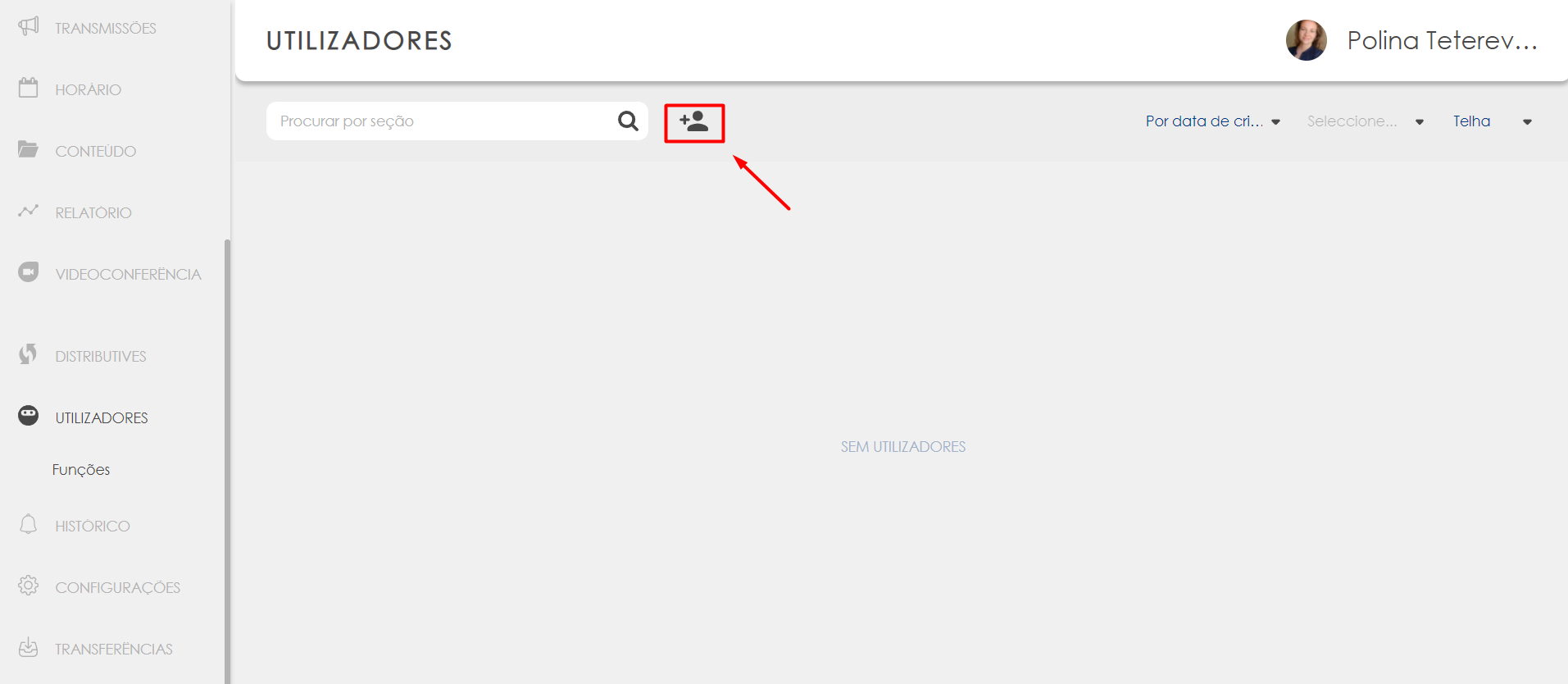
- preencha o formulário que aparece, especificando os seguintes parâmetros:
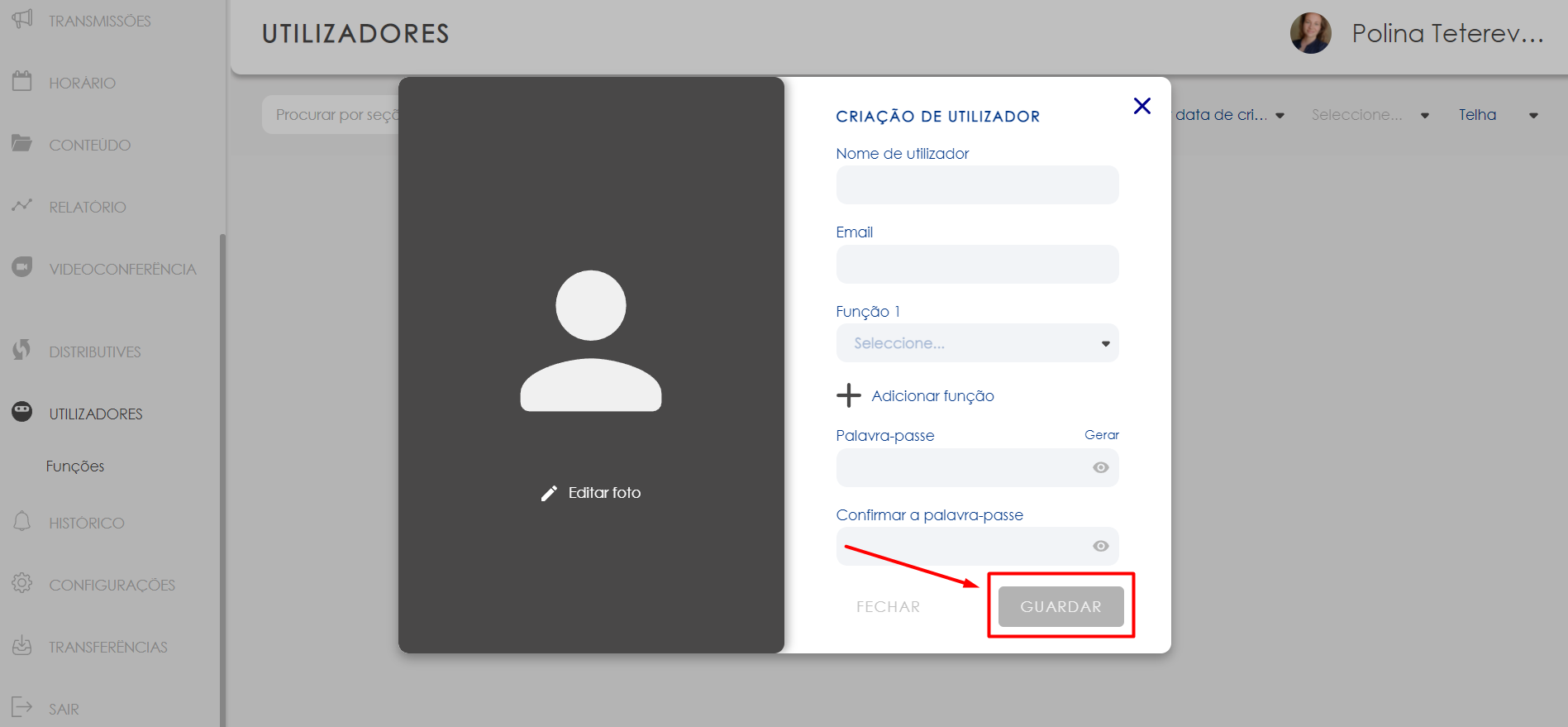
- Nome do usuário
- Função (selecione uma função adequada entre as criadas anteriormente) ou crie uma nova função
- Correio do usuário
- Senha
- Você também pode fazer upload do avatar do usuário
- clique no botão Salvar
Criar uma função
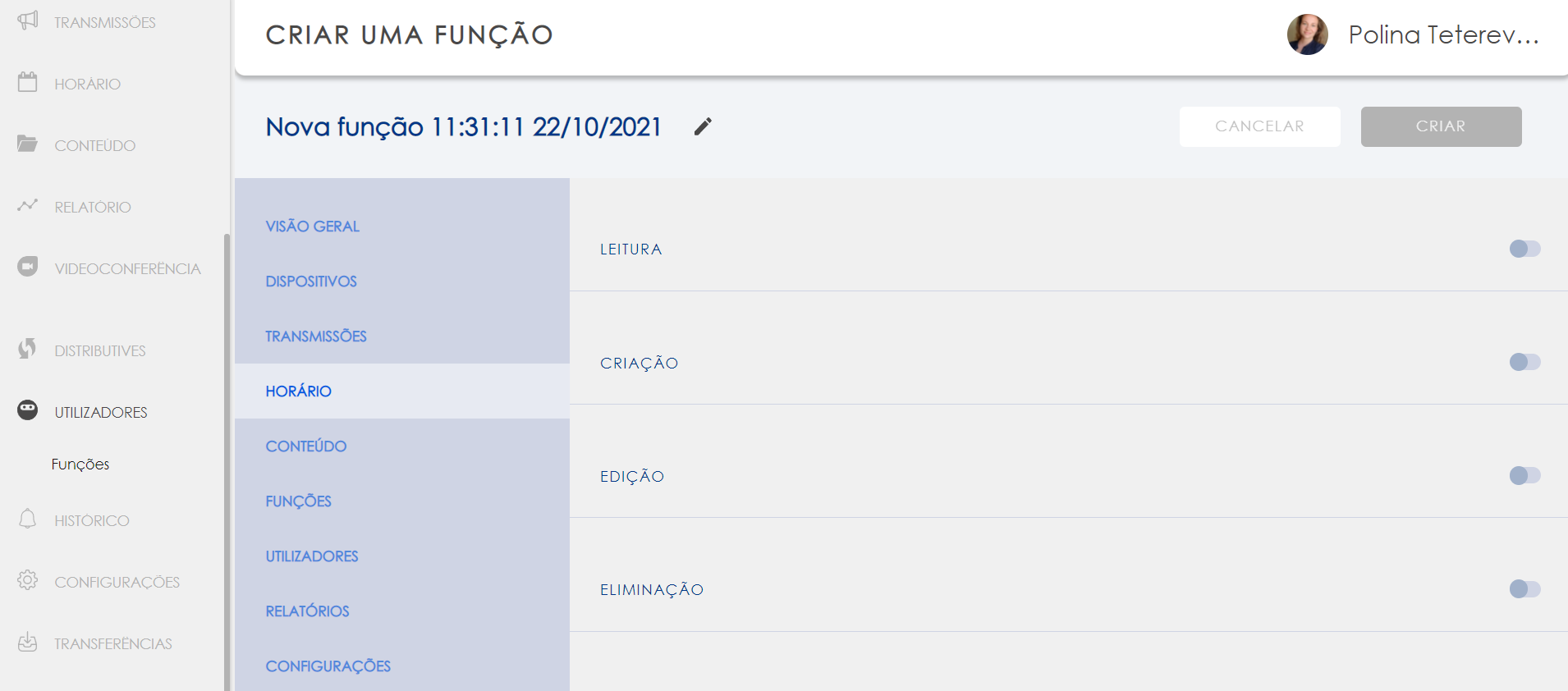
- menu de navegação. Clique em "Criar função" para criar uma nova função.
- selecione a seção desejada. Os direitos são definidos separadamente para cada seção (módulo) do sistema.
- selecione o tipo de acesso (ler, editar, deletar). Para certas seções, alguns dos tipos de acesso podem não estar disponíveis.
- especifica os direitos de acesso necessários (não disponível, totalmente disponível, parcialmente disponível: por exemplo, para um grupo de dispositivos ou uma parte do conteúdo).
- esta área aparece se você selecionar o acesso parcial à seção. Aqui você pode especificar, por exemplo, dispositivos ou arquivos específicos aos quais deseja dar acesso.
- esta área aparece se você selecionar o acesso parcial à seção. As informações sobre as pastas, dispositivos, etc. selecionados são exibidas aqui. com indicação de direitos de acesso específicos.